画層が増え、目当てのものが探しにくい場合に、画層プロパティ管理や画層リストの一覧に表示する画層を絞り込むことが可能です。
一覧に表示させる画層は、(1)任意の画層のみ、(2)特定の名前やプロパティを持つ画層のみ にすることができます。
目次
任意の画層のみ表示する
(操作方法)
以下のいずれかの方法を選択
・[ホーム]タブ→[画層]パネル→画層プロパティ管理
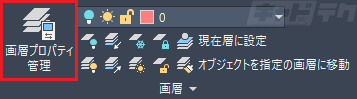
・[表示]タブ→[パレット]パネル→画層プロパティ管理

・コマンド:LAYER (短縮:LA)
↓
[画層プロパティ管理]パレット
[グループフィルタを新規作成]ボタン
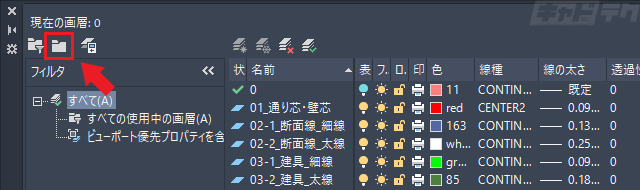
↓
グループフィルタが作成されるので、名前を入力する
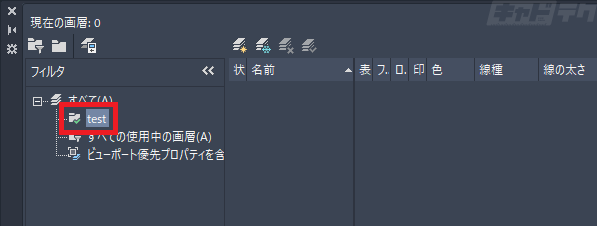
↓
作成したグループフィルタに画層を追加します。
[すべて]を選択→追加したい画層を、作成したグループフィルタにドラッグする
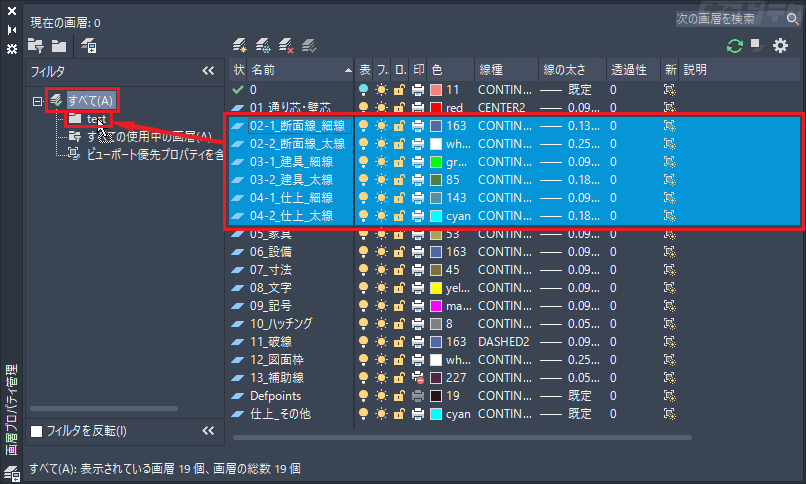
↓
グループフィルタを選択すると、追加した画層のみが表示されます。
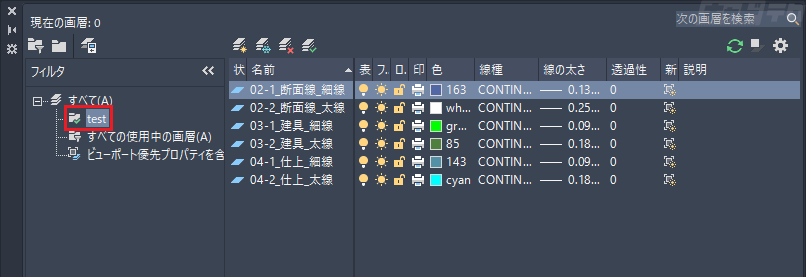
特定の名前やプロパティを持つ画層のみ表示する
「名前に特定の語句が含まれる画層のみを表示する」、「cyan色の画層のみ表示する」など、表示させる画層を画層名やプロパティで絞り込むことも可能です。
(操作方法)
[画層プロパティ管理]パレット
[プロパティフィルタを新規作成]ボタン
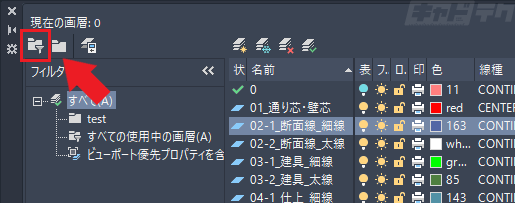
↓
[画層フィルタプロパティ]ダイアログ
[フィルタ名]を入力
↓
画層名で絞り込む方法
[名前]に語句を入力 (例)「仕上」の文字を含む画層のみ表示する
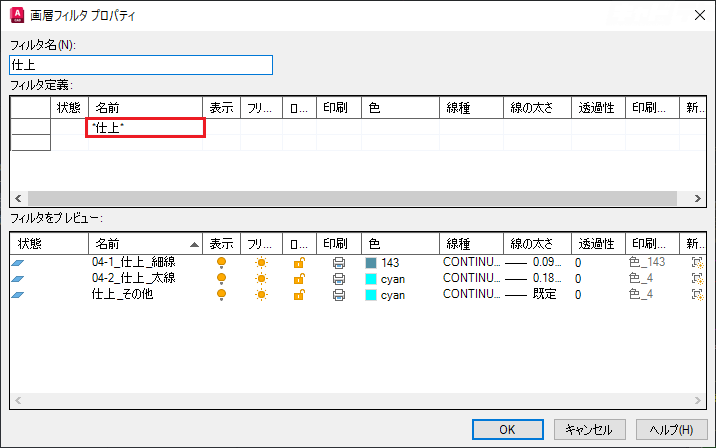
ここで使用している「*」は、ワイルドカードと呼ばれるものです。
「*」はすべての文字に対応という意味で、画像のように「*仕上*」と入力すると、前後に入っている文字は問わず、「仕上」という文字を含むすべての画層を絞り込みの対象にします。
プロパティで絞り込む方法
プロパティを選択する (例)cyanの画層のみ表示する
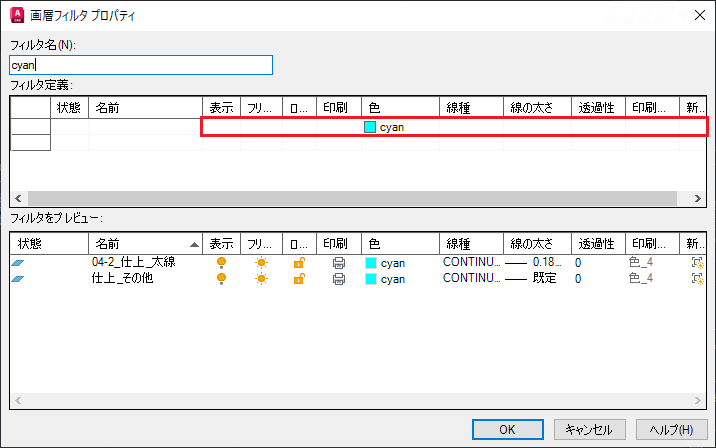
↓
OK
↓
プロパティフィルタが作成され、選択すると条件に合致した画層のみが表示されます。
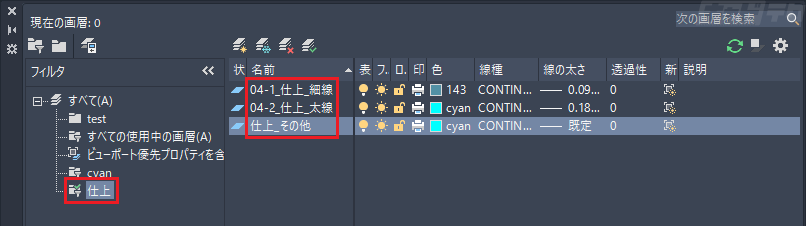
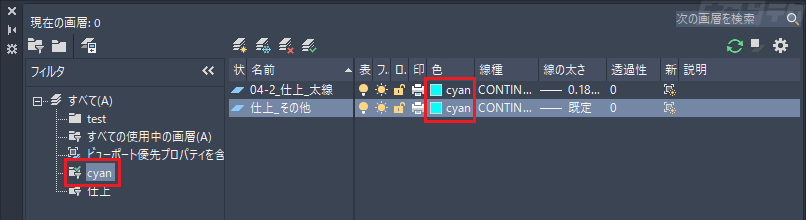
画層リストの表示
既定の設定では、画層フィルタは画層リストの表示にも反映されます。
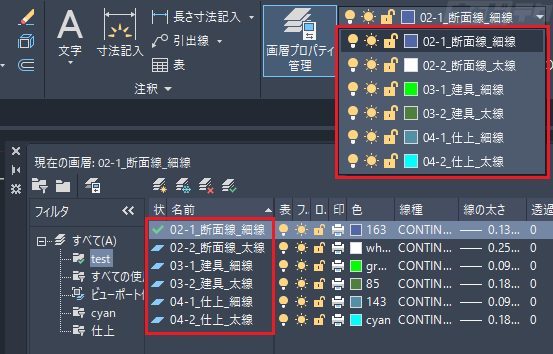
画層フィルタの設定に関わらず、画層リストにはすべての画層を表示させることも可能です。
(操作方法)
[画層プロパティ管理]パレット
[設定]ボタン
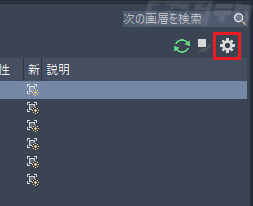
↓
[画層設定]ダイアログ
[画層ツールバーに画層フィルタを適用]のチェックを外す
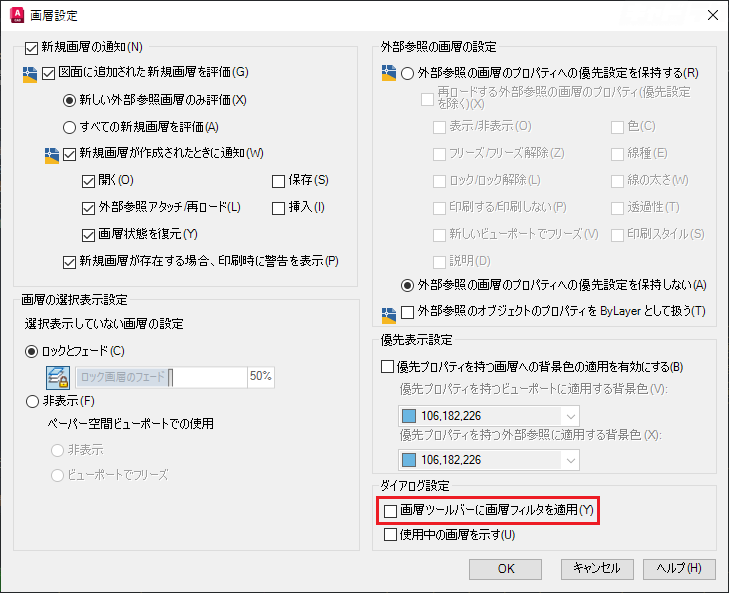
↓
OK
↓
画層フィルタに関わらず、画層リストにはすべての画層が表示されます。



